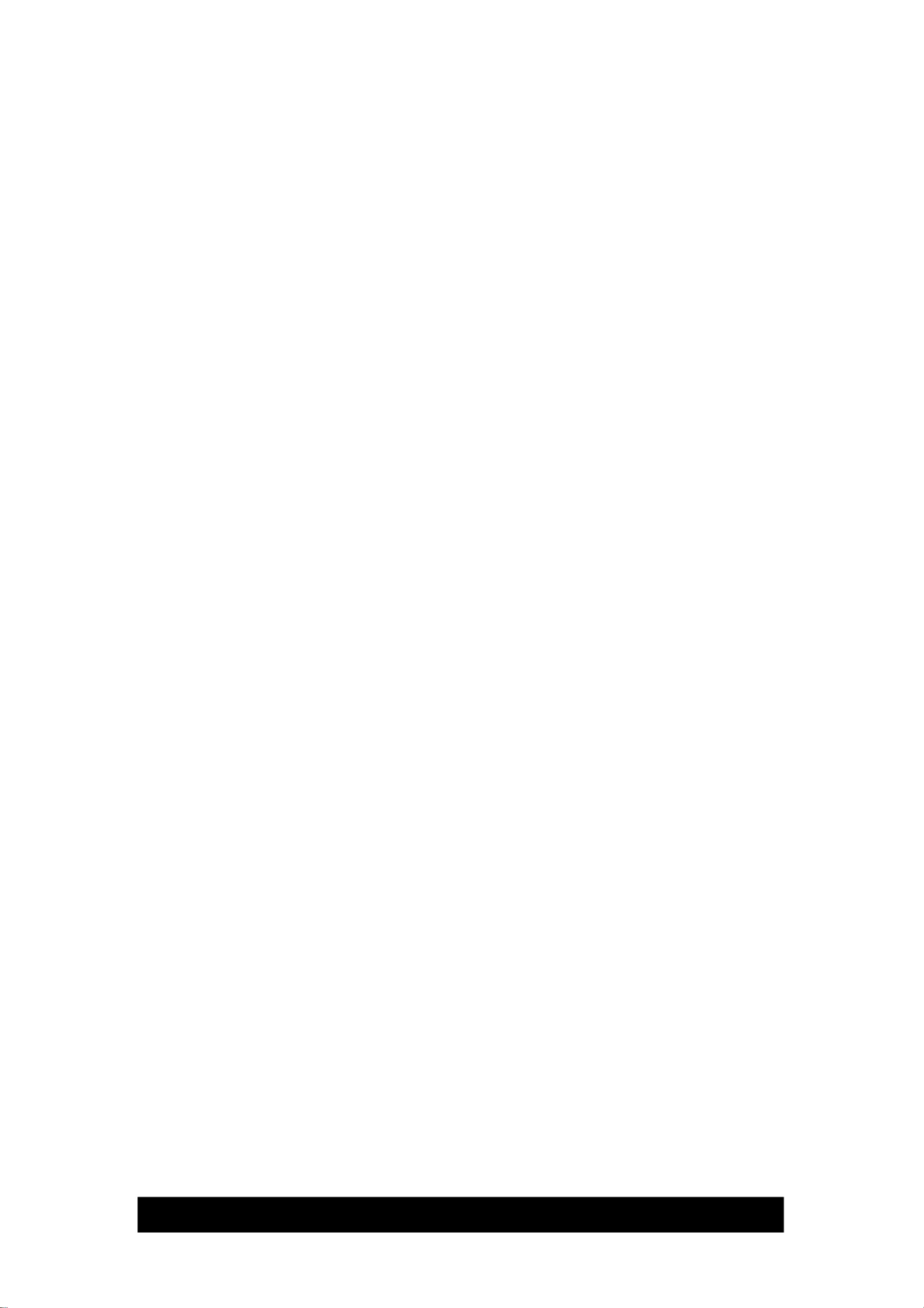电脑开机死机故障排查与解决指南
版权申诉
172 浏览量
更新于2024-08-25
收藏 36KB PDF 举报
"电脑开机一动就死机的解决方法"
电脑开机一动就死机的问题通常是由于多种因素导致的,这些原因可能涉及到硬件松动、软件冲突、BIOS设置错误、硬件性能超出极限或是系统文件损坏等。下面将详细讨论这些问题及相应的解决策略。
1. **硬件问题**:如果电脑在移动后出现死机,可能是内部组件因震动而松动,例如内存条或显卡。此时,应关闭电源,打开机箱,重新检查并紧固内存、显卡等硬件设备。
2. **BIOS升级问题**:若电脑在BIOS升级后死机,可能是升级过程失败或新BIOS与硬件不兼容。解决方法是恢复原先的BIOS程序,或者尝试寻找兼容的BIOS版本进行更新。
3. **BIOS设置**:如果设置BIOS后导致死机,应检查并修改回原来的设置,或者使用BIOS中的“LOAD BIOS DEFAULTS”选项恢复默认设置。
4. **CPU超频**:如果CPU超频后电脑死机,应当降低CPU频率至正常水平,或者回退到升级前的状态。
5. **硬件连接**:显示器报错如“Keyboard Error”或“Harddisk Install Failure”通常表示键盘、硬盘等设备连接问题或故障,需检查并确保所有硬件正确连接。
6. **系统文件丢失或损坏**:若提示“Disk Boot Failure”,意味着系统文件丢失或硬盘分区表损坏,需要修复系统文件或恢复分区表。
7. **灰尘积累**:过多的灰尘可能影响硬件间的接触,导致死机。定期清理电脑内部灰尘和接口,可以减少由灰尘引发的故障。
8. **硬件兼容性和质量问题**:如果上述方法都无效,可能涉及硬件的兼容性或质量问题,可以通过替换法逐一排查,例如替换内存、硬盘等,看是否能解决问题。
针对在操作系统载入时发生的死机,需要根据启动时的错误提示来针对性地处理,比如系统文件丢失可以尝试从其他电脑复制,蓝屏提示可能指示硬盘坏道,需要检查硬盘健康状况并修复坏道。
解决电脑开机一动就死机的问题,需要综合考虑硬件、软件和系统层面的因素,通过逐步排查和测试,找出并修复故障源。如果以上步骤都无法解决问题,可能需要寻求专业技术人员的帮助。
2021-12-05 上传
2021-09-28 上传
2021-09-19 上传
2021-09-19 上传
2021-11-23 上传
2021-09-30 上传
jh035511
- 粉丝: 0
- 资源: 1万+
最新资源
- 构建基于Django和Stripe的SaaS应用教程
- Symfony2框架打造的RESTful问答系统icare-server
- 蓝桥杯Python试题解析与答案题库
- Go语言实现NWA到WAV文件格式转换工具
- 基于Django的医患管理系统应用
- Jenkins工作流插件开发指南:支持Workflow Python模块
- Java红酒网站项目源码解析与系统开源介绍
- Underworld Exporter资产定义文件详解
- Java版Crash Bandicoot资源库:逆向工程与源码分享
- Spring Boot Starter 自动IP计数功能实现指南
- 我的世界牛顿物理学模组深入解析
- STM32单片机工程创建详解与模板应用
- GDG堪萨斯城代码实验室:离子与火力基地示例应用
- Android Capstone项目:实现Potlatch服务器与OAuth2.0认证
- Cbit类:简化计算封装与异步任务处理
- Java8兼容的FullContact API Java客户端库介绍